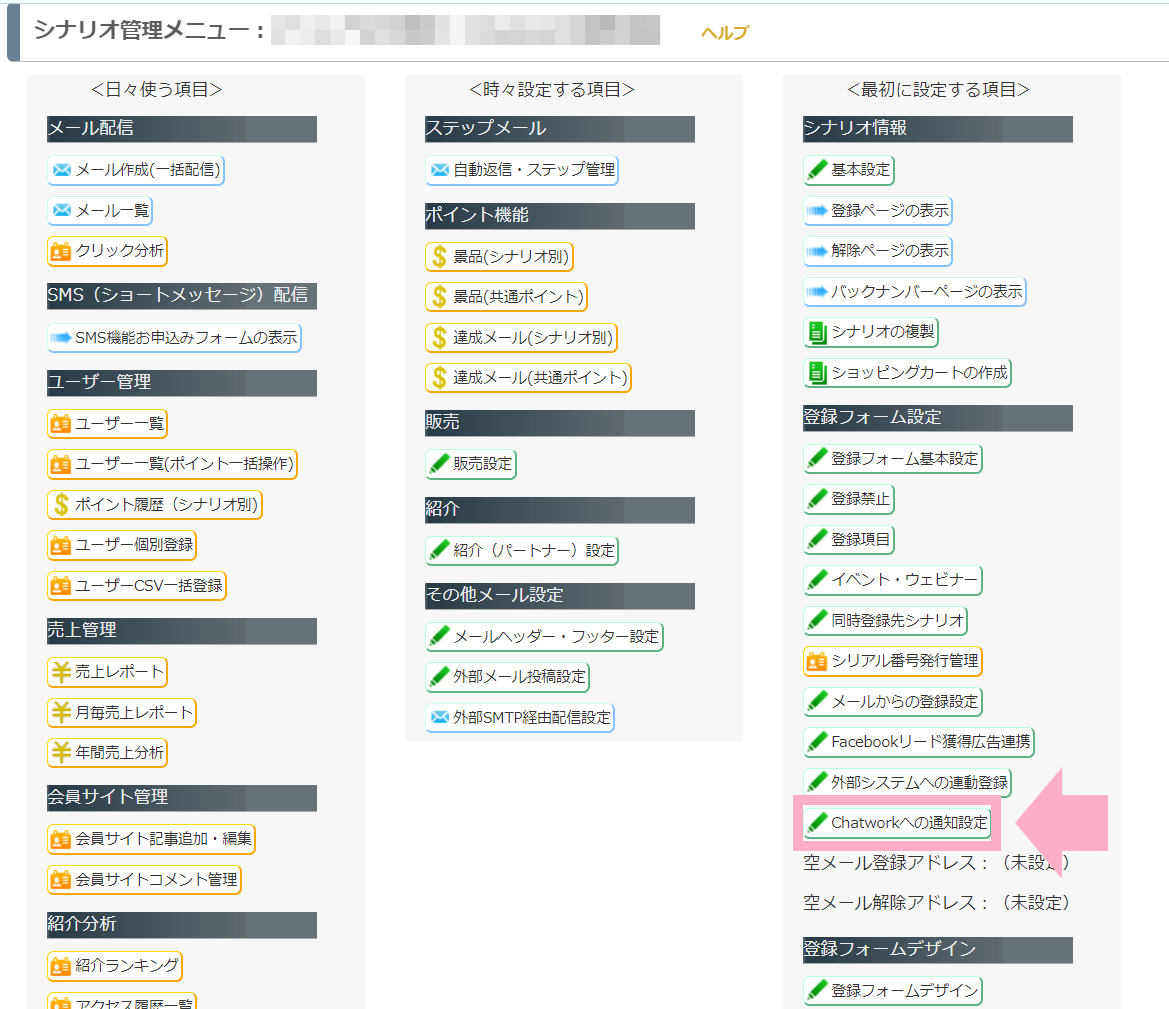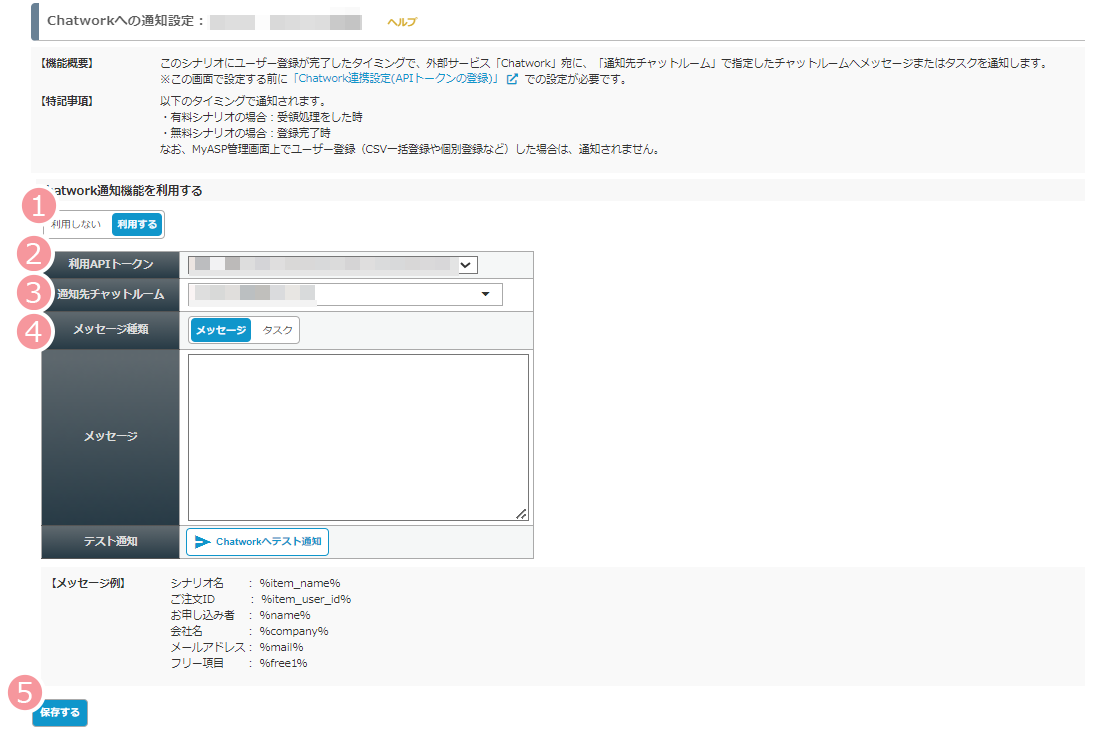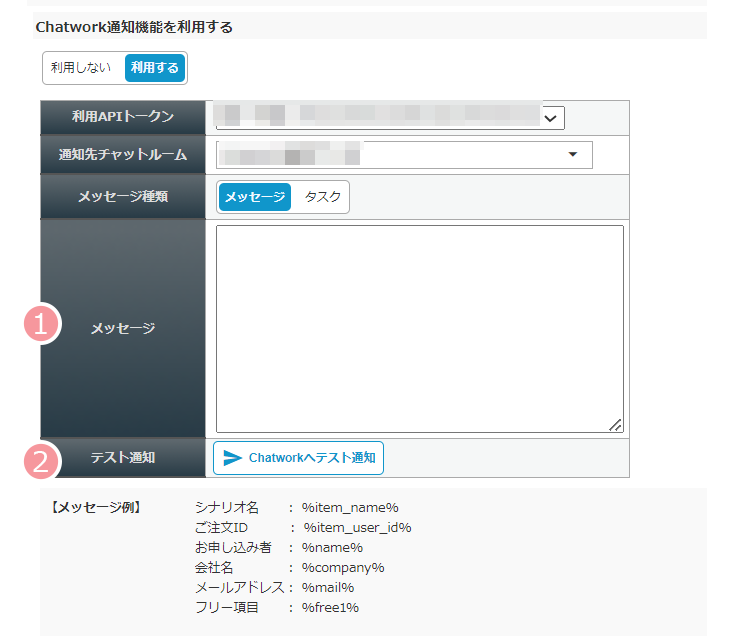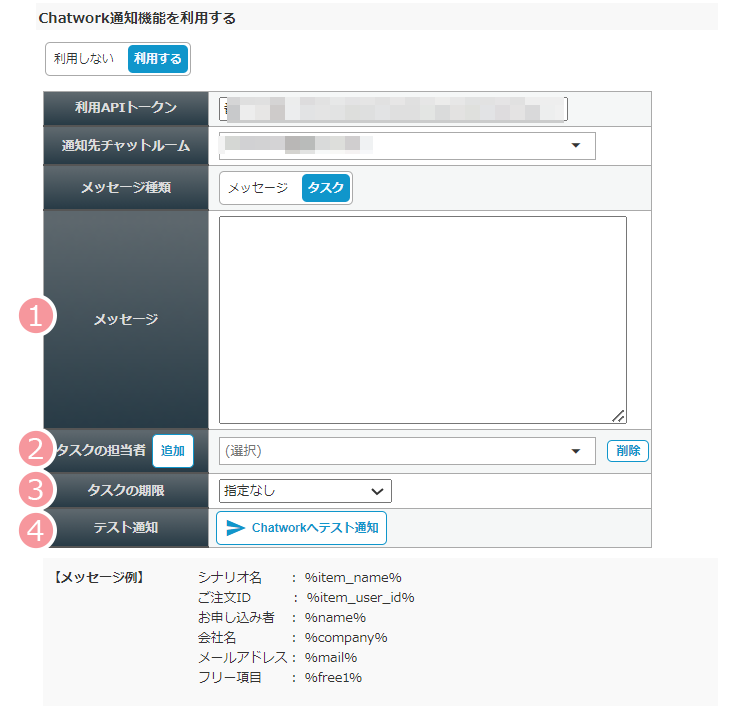※この機能は「スタンダードプラン」以上をご契約の場合のみ利用できます。
シナリオ管理メニュー > Chatworkへの通知設定
の「Chatworkへの通知設定」画面では、ユーザーの本登録が完了した際に
指定したChatworkのチャットルームに自動でメッセージを送ったりタスクを作成することができます。
画面説明
| 番号 | 項目名 | 設定内容 |
|---|---|---|
| 1 | Chatwork通知機能を利用する | 「Chatworkへの通知設定」機能を利用するか、しないかを選択します。 「利用する」を選択することで、2「通知先チャットルーム」以降の設定欄が表示されます。 |
| 2 | 利用APIトークン | Chatwork連携設定を行ったAPIトークンから、Chatworkへメッセージを通知する通知元のAPIトークン(アカウント)を選択します。 |
| 3 | 通知先チャットルーム | メッセージを通知するチャットルームを選択します。 チャットルームの候補には、2「利用APIトークン」に設定したアカウントでコンタクトが可能なチャットルームのみが表示されます。 |
| 4 | メッセージの種類 | チャットルームに通知するメッセージの種類を選択します。 メッセージ: 3「通知先チャットルーム」で指定したチャットルームへ、設定した内容でメッセージを通知することができます。 タスク: 3「通知先チャットルーム」で指定したチャットルームへ、設定した内容でタスクを上げることができます。 |
| 5 | 保存する | 設定内容を保存します。 |
・メッセージ
| 番号 | 項目名 | 設定内容 |
|---|---|---|
| 1 | メッセージ | チャットルームに送信したいチャット内容を入力します。 「%name%」等の置き換え文字を利用することで、ユーザー固有の情報をメッセージに記載して通知することができます。 |
| 2 | テスト通知 | 「Chatworkへテスト通知」ボタンをクリックすることで、1「メッセージ」で設定したメッセージをチャットルームへ通知し、メッセージの内容を確認することができます。 |
・タスク
| 番号 | 項目名 | 説明内容 |
|---|---|---|
| 1 | メッセージ | チャットルームに起票するタスクに記載したいメッセージ内容を入力します。 「%name%」等の置き換え文字を利用することで、ユーザー固有の情報をタスクに記載して通知することができます。 |
| 2 | タスクの担当者 | タスクの担当者を設定します。 「追加」ボタンをクリックすることで担当者欄を追加して複数の担当者にタスクを上げたり、「削除」ボタンをクリックすることで担当者欄を削除することができます。 |
| 3 | タスクの期限 | タスクの期限を設定します。 |
| 4 | テスト通知 | 「Chatworkへテスト通知」ボタンをクリックすることで、1~3で設定した内容でチャットルームへタスクを上げ、タスクの内容を確認することができます。 |
注意事項
「Chatworkへの通知設定」に設定したメッセージは、以下のタイミングで指定したチャットルームに通知されます。
- 無料メルマガ、無料オファーシナリオの場合
対象シナリオに登録したのと同時に、
指定したチャットルームにメッセージが通知されます。
- 有料商品シナリオの場合
対象シナリオで料金の受領状態が「受領済み」に変わったタイミングで
指定したチャットルームにメッセージが通知されます。
参考:マイスピーで有料商品を販売する方法~STEP2:銀行振り込み(定額支払・分割支払)の場合
※なお、MyASP管理画面上でユーザー登録(CSV一括登録や個別登録など)した場合、
チャットルームにメッセージは通知されません。
ページURL: https://docs.myasp.jp/?p=29806